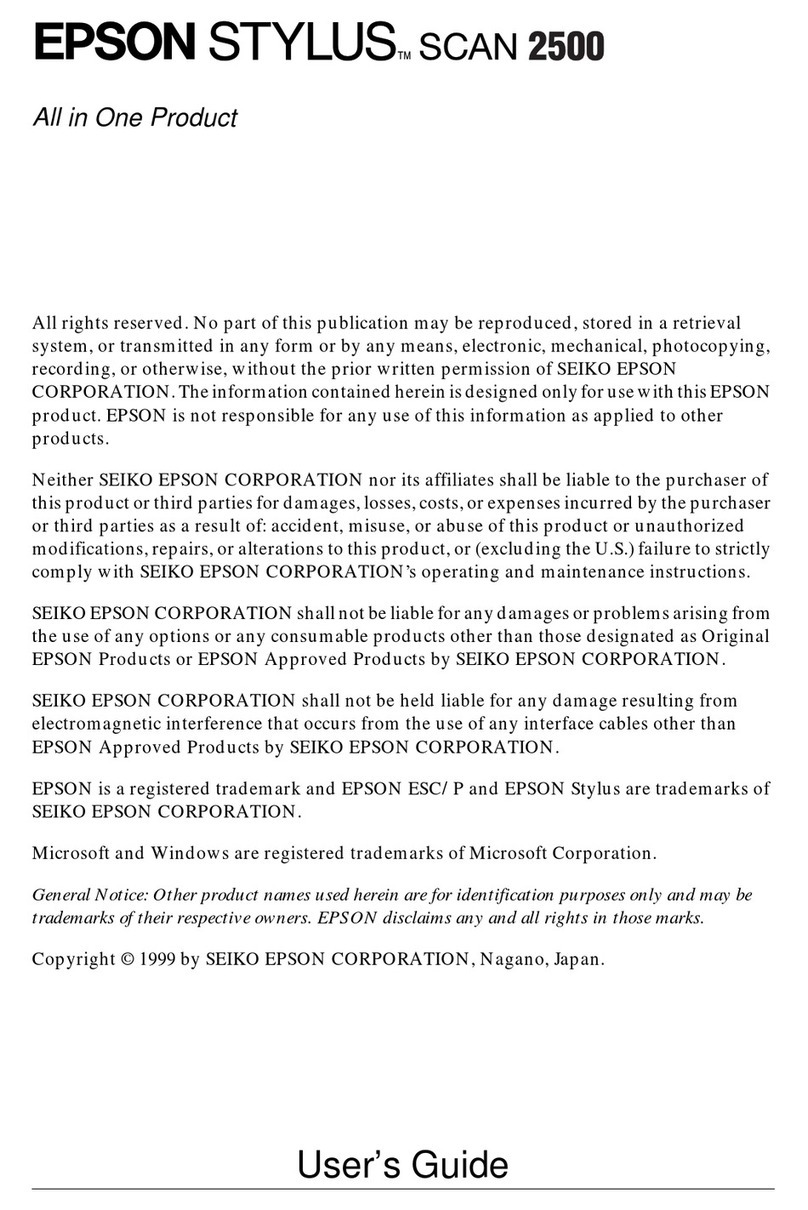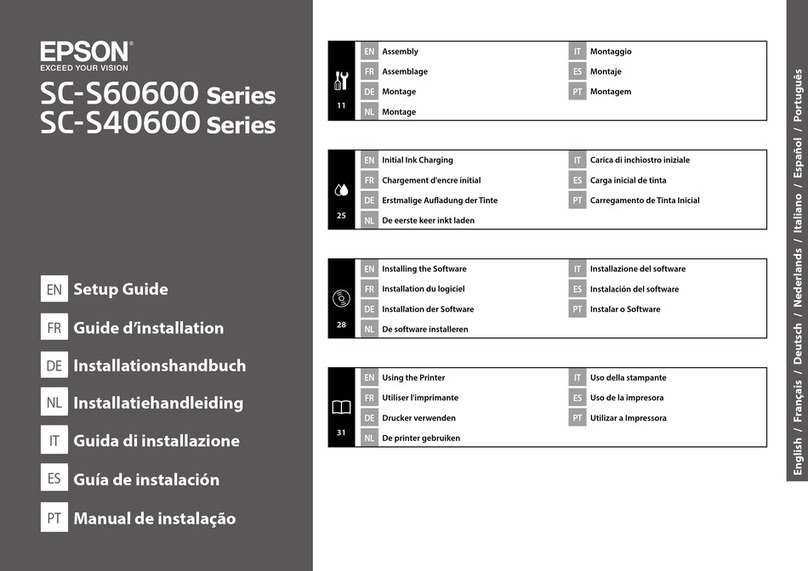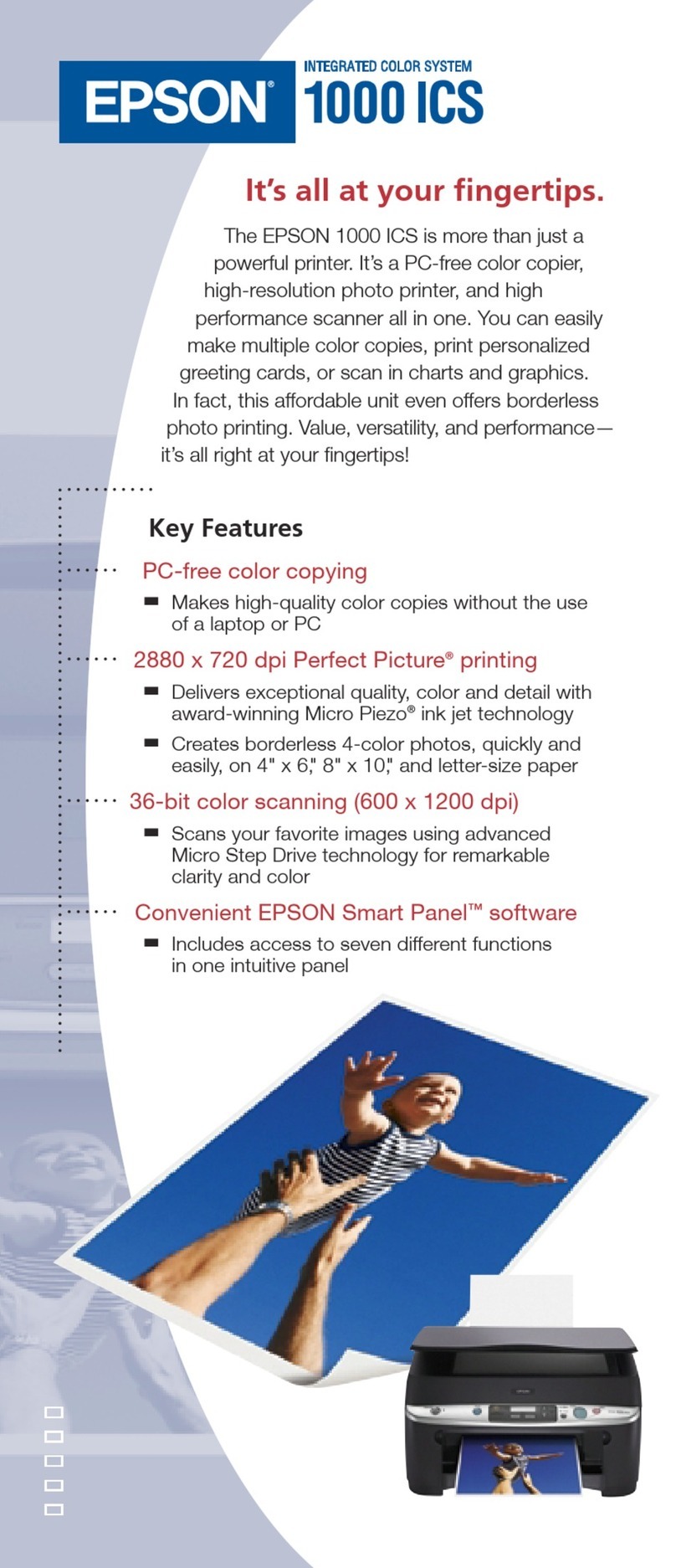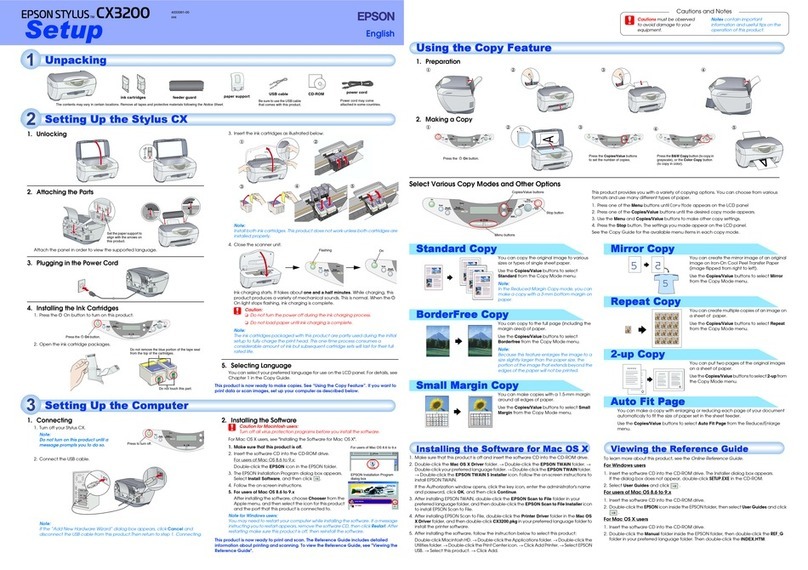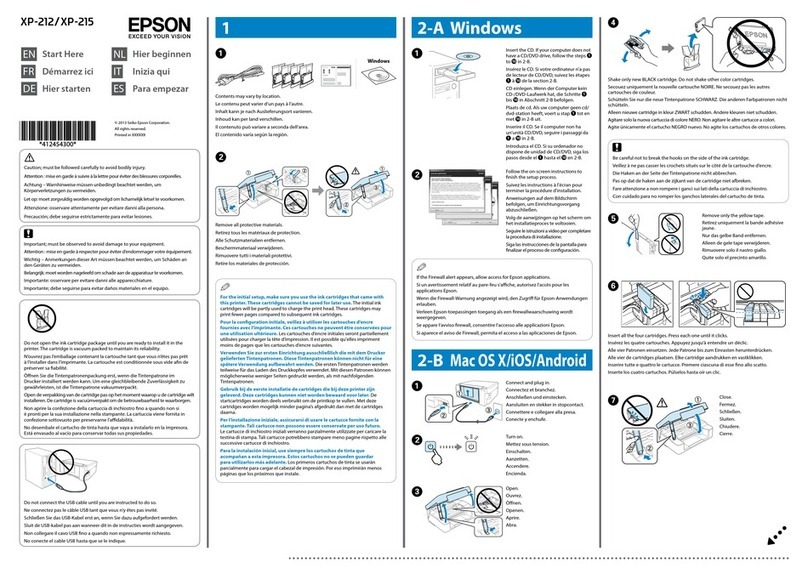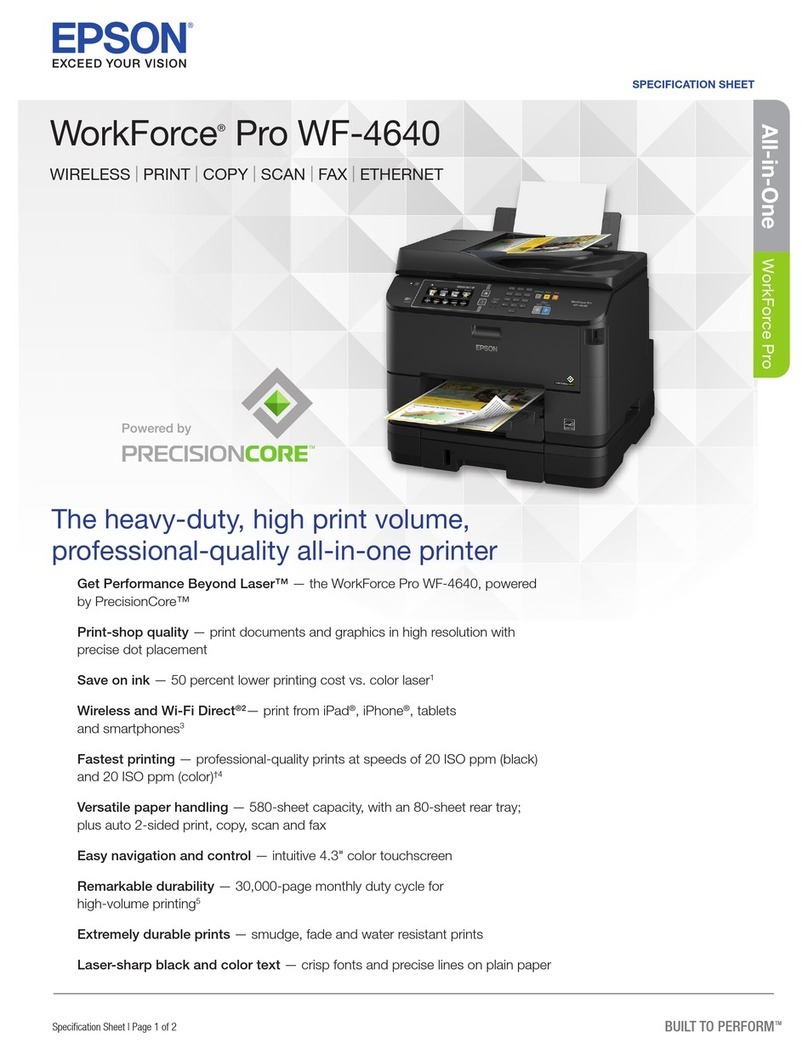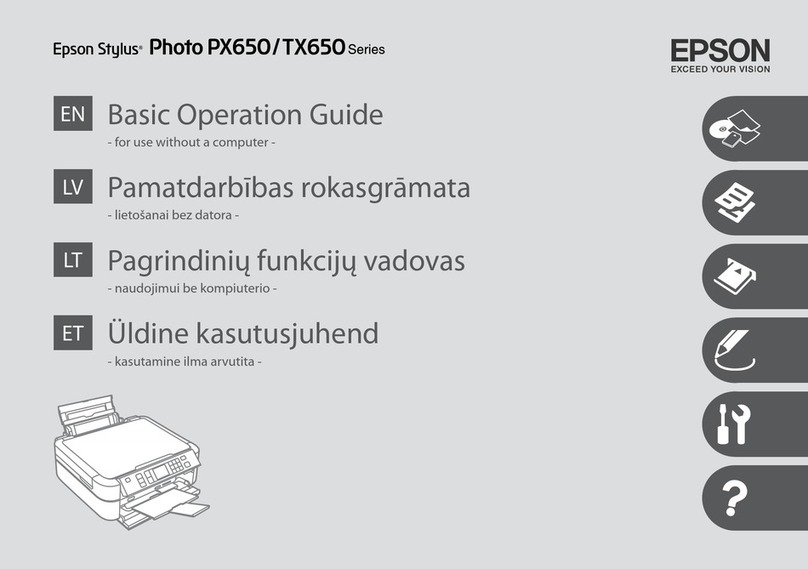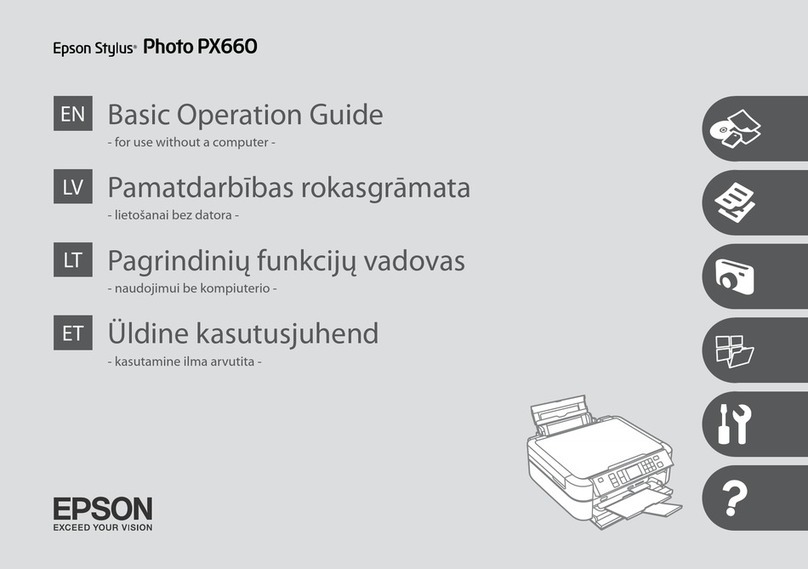¿Problemas?
La configuración de red falló.
• Si aparece un mensaje de alerta de firewall, haga clic en
Unblock o en Allow para que continúe la configuración.
• Imprima una hoja de estado de red para verificar que los
ajustes de red estén configurados correctamente. Para
imprimir la hoja, pulse el botón Menu, luego pulse
el botón o para seleccionar Network Settings y
pulse el botón OK. Luego, pulse el botón o para
seleccionar Print Network Status Sheet y pulse el botón
Color Start.
• Si está utilizando TCP/IP, compruebe que la opción
DHCP de su red esté habilitada o asigne una dirección
IP estática. Si tiene una dirección IP estática asignada,
asegure que no esté siendo utilizada por otro dispositivo.
• Apague el router y luego vuelva a encenderlo.
• Cambie el cable de red y/o la conexión del puerto de red
a su router.
• Intente conectarse al router con su computadora u otro
dispositivo para confirmar que está trabajando
correctamente.
• Compruebe que su firewall o software de seguridad no
esté configurado para bloquear el puerto 3629 (TCP/UDP).
Desactive el firewall temporalmente para ver si eso puede
estar causando el problema. Póngase en contacto con el
fabricante de su firewall para obtener asistencia.
• Retire y vuelva a introducir el CD para reinstalar el software
del producto.
Aparecen mensajes de error en la pantalla LCD de
la impresora.
Consulte el manual User’s Guide en línea para obtener
información de solución de problemas.
Mi producto no es detectado durante la configuración
después de conectarlo con un cable USB.
Compruebe que el cable USB esté bien conectado tal como
se muestra a continuación:
Problemas con la calidad de impresión
• Compruebe que el papel esté cargado con el lado
imprimible hacia arriba (generalmente es el lado más
blanco, más brillante o satinado) en el alimentador
de hojas.
• Si observa bandas claras u oscuras en las impresiones
o éstas son demasiado tenues, ejecute una prueba de
inyectores para comprobar si necesita limpiar el cabezal
de impresión. Consulte el manual Quick Guide para
obtener más información.
• Los cartuchos de tinta pueden tener un nivel de tinta
bajo. Verifique los niveles de tinta en los cartuchos y, si es
necesario, reemplácelos. Consulte el manual Quick Guide
para obtener más información.
¿Necesita papel y tinta?
Utilice papel especial EPSON con cartuchos de tinta
DURABrite®Ultra Ink para obtener resultados profesionales.
Para obtener los suministros adecuados cuando los necesita,
puede adquirirlos en EPSON Supplies Central visitando la
página www.epson.com/ink3 (ventas en EE.UU.) o la página
www.epson.ca (ventas en Canadá). También puede adquirir
suministros de un distribuidor EPSON autorizado. Para
encontrar el más cercano, llame al 800-GO-EPSON
(800-463-7766).
Papel EPSON original
Epson ofrece una amplia variedad de papeles para todas sus
necesidades; visite EPSON Supplies Central para obtener
más información.
Presentation Paper Matte
Papel liso, de acabado mate y de secado
instantáneo para proyectos caseros, escolares
y comerciales.
Tinta EPSON original
Busque los números que se
indican abajo para encontrar
los cartuchos de tinta para su
producto. ¡Es tan fácil como
recordar su número!
Cartuchos de tinta de la WF-2520
Color Capacidad
estándar Alta capacidad
Negro 200 200XL
Cian 200 200XL
Magenta 200 200XL
Amarillo 200 200XL
Soluciones de EPSON Connect™
Imprima y escanee desde cualquier lugar. Utilice su
teléfono inteligente o tableta para imprimir fotos o
documentos de inmediato. Aprenda más en la
página www.epson.com/connect.
7Instale el software
Nota: Si su computadora no tiene un lector de CD/DVD, puede
descargar el software de la página Web de Epson (consulte la sección
“Soporte técnico de Epson” de este póster).
Precaución: Cierre todos los otros programas, incluyendo cualquier
protector de pantalla o software antivirus, antes de comenzar la
instalación del software.
1Asegúrese de que la impresora NO ESTÉ CONECTADA a la
computadora.
Windows®:Si aparece la pantalla Found New Hardware, haga
clic en Cancel y desconecte el cable USB. No puede instalar el
software de esta manera.
2Introduzca el CD del producto en el lector de CD/DVD.
3Windows: Si aparece la ventana AutoPlay, haga clic en
Run Setup.exe. Cuando aparezca la pantalla User Account
Control, haga clic en Yes o en Continue.
Mac OS X: Haga doble clic en el icono EPSON.
4Haga clic en Install (Windows) o en Continue (Mac OS X)
y siga las instrucciones que aparecen en la pantalla de su
computadora.
¿Preguntas?
Quick Guide*
Contiene instrucciones básicas sobre cómo imprimir, hacer
fotocopias, escanear y enviar faxes.
Ayuda en pantalla del software
Seleccione Help o ?cuando esté utilizando el software.
User’s Guide*
Haga clic en el icono situado en el escritorio de la
computadora (o en la carpeta Applications/Epson Software/
Guide en Mac OS X) para acceder al manual User’s Guide,
a los videos instructivos, a las descargas del software, a
EPSON®Supplies Central®y más (requiere una conexión a
Internet). Si no tiene un icono para el User’s Guide, puede
instalarlo desde el CD o visite la página Web de Epson, tal
como se describe a continuación.
Soporte técnico de Epson*
Visite la página epson.com/support (EE.UU.) o
epson.ca/support (Canadá) para descargar drivers,
ver manuales y video instructivos, obtener respuestas a
preguntas frecuentes o enviar un correo electrónico a Epson.
También puede hablar con un especialista de soporte
llamando al (562) 276-4382 (EE.UU.) o al (905) 709-3839
(Canadá), de las 6 AM a las 8 PM, hora del Pacífico, de lunes
a viernes, y de las 7 AM a las 4 PM, hora del Pacífico,
los sábados.
Los días y las horas de soporte están sujetos a cambios sin
previo aviso. Puede incurrir en costos de llamada interurbana
o de larga distancia.
Soporte técnico del software*
ABBYY®FineReader®
(408) 457-9777
www.abbyy.com
* Disponible solamente en inglés y en francés.
Reciclaje
Epson ofrece un programa de reciclaje para productos que
han alcanzado el final de su vida útil. Visite la página
www.epson.com/recycle para obtener información sobre
cómo devolver los productos para una eliminación adecuada.
EPSON, DURABrite y Supplies Central son marcas registradas, EPSON Connect es una marca
comercial y EPSON Exceed Your Vision es un logotipo registrado de Seiko Epson Corporation.
Designed for Excellence es una marca comercial de Epson America, Inc.
Aviso general: El resto de productos que se mencionan en esta publicación aparecen
únicamente con fines de identificación y pueden ser marcas comerciales de sus respectivos
propietarios. Epson renuncia a cualquier derecho sobre dichas marcas.
La información contenida en la presente está sujeta a cambios sin previo aviso.
© 2012 Epson America, Inc. 7/12 CPD-37322